Насколько безопасна бесконтактная оплата данным способом
Полная перечень банков и платежных систем, поддерживающих Андроид Пэй. На момент написания данной статьи, это 14 банков, и 1 платежная система.
- Сбербанк
- Яндекс.Деньги
- ВТБ 24
- Бинбанк
- Промсвязьбанк
- Открытие
- Россельхозбанк
- Точка
- АК Барс
- Альфа-банка
- МТС Банк
- Райффайзенбанка
- Тинькофф банка
- Рокетбанк
- Русский стандарт
Т.е. если на терминале, или в Интернет-магазине есть такая иконка, то оплата возможна.
Системные требования весьма демократичны: смартфон должен работать на Android версии 4.4 KitKat или выше, и, разумеется, иметь чип NFC непосредственно для совершения платежей. Но есть несколько важных ограничений, которые связаны с обеспечением конфиденциальности платёжных данных. Во-первых, в устройстве должна быть установлена официальная, сертифицированная Google прошивка.
Developer-версии и сторонние прошивки системой не поддерживаются. Во-вторых, загрузчик должен быть заблокирован, а root-права — отключены. Как можно обойти эти ограничения, читайте в нашем материале. В-третьих, не поддерживается несколько моделей смартфонов (полный список можно найти здесь), а на устройствах Samsung должен быть отключён сервис Knox.
Если все требования соблюдены, то с помощью Android Pay можно будет расплачиваться в подавляющем большинстве терминалов, поддерживающих бесконтактную оплату. Например, популярный в российских магазинах VeriFone VX 820 поддерживает технологию от Google. Тем не менее полной гарантией станет наличие на терминале одного из следующих логотипов.

Apple Pay, запущенный в России 4 октября 2016 года, также работает с большинством терминалов бесконтактной оплаты, однако технологию поддерживает не так много устройств. Это все iPhone, выпущенные в 2014 году или позже (то есть имеющие чип NFC), оба поколения Apple Watch и ноутбуки с сенсором Touch ID (для покупок в интернете).
Samsung Pay, действующий в России с 29 сентября 2016 года, аналогично поддерживается всеми флагманами линеек S и Note, начиная с 2015 года (с NFC на борту), модельным рядом A 2016 и 2017 годов выпуска, а также «умными» часами Gear S3. Тем не менее, южнокорейский сервис выгодно отличается от конкурентов технологией Magnetic Secure Transmission (MST), на которую у Samsung есть эксклюзивные права.
Однако Samsung устанавливает и существенное ограничение: корректно работать в России их платёжный сервис будет только на устройствах, прошедших сертификацию «Ростеста», то есть на «белых» аппаратах. В случае, если девайс «серый» или приобретённый за рубежом, придётся немного пошаманить: установить российскую прошивку (регион SER) или же установить российский фреймворк, а затем и сам сервис Samsung Pay.
На момент старта в России платёжная система работает с картами Visa и MasterCard следующих банков: АК БАРС Банк, Альфа-банк, Бинбанк, ВТБ-24, МТС Банк, Открытие (и входящие в его состав Рокетбанк и Точка), Промсвязьбанк, Райффайзен банк, Россельхозбанк, Русский стандарт, Сбербанк, Тинькофф банк, а также с сервисом Яндекс.Деньги. С самого запуска технологию поддерживает подавляющее большинство крупных российских офлайн-ритейлеров.
Есть основания полагать, что в ближайшем будущем список пополнится, как это происходило и с сервисами конкурентов. Apple Pay в первый месяц в России сотрудничал только с девятью банками, а на момент публикации материала в списке значатся уже 14 банков (включая Сбербанк), плюс сервис Яндекс.Деньги. У Samsung поначалу тоже была договорённость с небольшим количеством банков, а подключать можно было только MasterCard. Сегодня же технологию поддерживает и Visa, и в общей сложности 15 действующих на территории России банков, плюс те же Яндекс.Деньги.
Технология защиты Android Pay ничем принципиально не отличается от таковой в Apple Pay или Samsung Pay. В основе лежит принцип токенизации, когда для каждой транзакции в «облаке» формируется уникальный набор символов — токен — вместо реальных реквизитов подключённой к сервису карты оплаты. Это не означает, что для каждой оплаты с помощью Android Pay потребуется подключение к интернету.
Токены формируются заранее при синхронизации приложения с серверами, хранятся в памяти устройства и «достаются» оттуда при совершении оплаты. Реальные данные зашифровываются, хранятся на серверах Google и используются только при формировании токенов, то есть без привязки к любой из транзакций. Однако большое количество поддерживаемых устройств от разных производителей означает, что Google будет защищать данные только у себя на сервере и на уровне ОС, в отличие от Apple и Samsung, которые под эти цели в каждом устройстве выделяют специальное хранилище.

Система криптозащиты Android Pay
Разумеется, защищён и сам процесс оплаты. В Android Pay не обязательно сканировать палец, как на устройствах Apple (где пароль запрашивается только после нескольких неудачных попыток сканирования), что логично, учитывая отсутствие дактилоскопа во многих Android-устройствах. Сервис Google использует тот же способ защиты, что и блокировка экрана, будь то сканер отпечатка, ПИН-код, графический ключ или распознавание лица. В случае отключения блокировки экрана на устройстве Android Pay автоматически стирает данные о подключённой карте — их придётся вводить заново.
В случае потери, или если устройство было украдено, можно удалённо заблокировать его, сменить пароль или стереть все данные с помощью сервиса Android Device Manager на любом подключённом к Сети компьютере.
Apple Pay небезосновательно считает достаточными для защиты пользовательской платёжной информации токенизацию, Touch ID и сервис удалённой блокировки потерянного или украденного устройства Find My Phone. Поэтому помимо них явно не использует никакие технологии.
Samsung Pay, помимо токенов и биометрических сенсоров, предлагает собственную программу защиты Knox. Она также шифрует данные карты и отслеживает активность, предупреждая о подозрительных операциях на счёте.

Для начала надо понять, какие телефоны и сервисы поддерживают указанное приложение. Так как многие бегут его устанавливать, а в итоге ничего не работает.
Бесконтактную оплату поддерживает, конечно же, сбербанк, поэтому встретив терминал оплаты, почти всегда вы сможете совершить покупку со смартфона. Конечно, этот вид оплаты еще не очень распространен, но к этому всё идёт. В список также входят такие банки: ВТБ24, Россельхозбанк, Тинькофф банк, Промсвязьбанк, Открытие, Бинбанк, Райффайзенбанк, Ак Барс банк и другие.
Сама программа поддерживает устройства, оборудованные функцией NFC. Без него бесконтактную оплату совершить не получится. Что касается операционной системы Android, то версия должна быть минимум 4.4. Также замечены случаи, у меня, в том числе, такое было, что на прошитом телефоне платежная система не функционирует. Вам высветится сообщение, что стоит не официальная прошивка. Ещё должны быть выключены рут-права.
Очень просто, на считывающем устройстве есть специальный значок, где написано PayWave, PayPass или что-то похожее. Также многие магазины уже имеют такие устройства, если не уверены, то спросите у продавца, он должен знать.
Заходите в приложение и нажимаете на плюсик. Там будет несколько пунктов меню, из которых выбираете – Добавить кредитную или дебетовую карту. Прошу обратить внимание и на другие пункты. Вы можете добавить подарочные карты или карты постоянного клиента.

Выбрав первый вариант открывается следующий раздел. Там нажимаете «Добавить карту».
С помощь вашей камеры вы сможете отсканировать номер карты (нужно поднести телефон). При этом номер карты должен быть выпуклым. Либо добавить ее вручную.
Если тип карты не поддерживается высветится соответствующее сообщение. Например, карты УЭК добавить не выйдет.
Добавив данные своей карты нажимаете сохранить. Появляется окошко с условиями банка. Опускаемся в самый низ и жмём ОК.
Идёт соединение с банком, потом проверка карты и в конечном итоге появится сообщение о блокировке экрана. То есть хотя бы минимальную защиту вы обязаны поставить, например, ПИН код или отпечаток пальца.
Следующий этап – подтверждение. На номер телефона должна прийти СМС с кодом. Вводите шестизначное число. Теперь вам придёт сообщение об успешной привязке карты к устройству.

Например, у меня есть карта Читай-Город, дающая небольшую скидку при покупке книг. Я добавляю эту карту в Android Pay следующим образом:
- Выбираю опцию «Добавить карту постоянного клиента»;
- Ввожу наименование организации, которая предоставила эту карту. В моем случае: Читай город;
- С помощью камеру сканирую штрих-код на карте или ввожу его вручную;
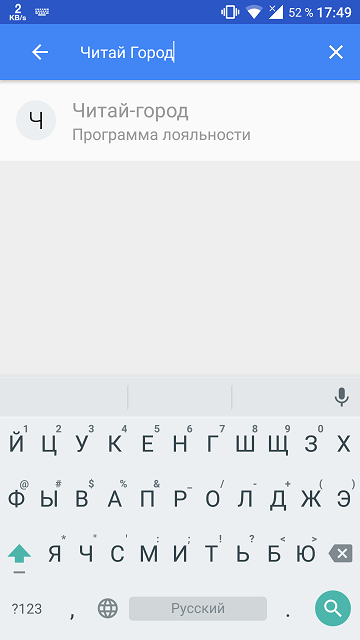
- Можно включить оповещение, которое придёт вам на случай нахождения по близости магазинов. Теперь нажимаем кнопку «Сохранить»;
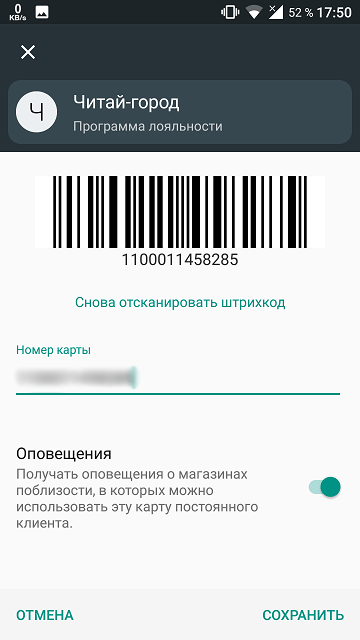
- Ура, наша карта добавлена и теперь вы можете совершать покупки со скидками, используя телефон вместо карты. Продавец просто отсканирует штрих-код из вашего телефона.
Давайте теперь попробуем отсканировать карту «Тутанхамон». Проделываем ту же самую процедуру. Вводим или сканируем штрих-код с обратной стороны карты и нажимаем кнопку «Сохранить».
Чтобы вы не оплачивали и к какому устройству телефон не подносили, номера карты и данные о вас переданы никому не будут, так как на устройства приходит одноразовый ключ, действующий в пределах одной транзакции. При каждой покупке этот код уникальный. Чтобы данные не были потеряны необходимо заблокировать телефон, хотя бы минимальной защитой – ПИН-код, графический ключ. Желательно, чтобы был сканер отпечатков пальцев.
Как начать пользоваться?
Первым делом необходимо установить приложение Android Pay из официального магазина Google или из apk-файла. Интерфейс приложения прост, интуитивен и схож с другими сервисами компании, так что привыкать ни к чему не придётся. Само собой, можно добавить несколько карт и назначить основную для оплаты по умолчанию.
После можно смело идти в магазин или на сайт, которые поддерживают бесконтактные платежи. Для оплаты в супермаркете достаточно разблокировать смартфон и поднести его к терминалу без запуска приложения — деньги будут списаны с карты по умолчанию.
Безопасность Android Pay
Да, такой способ оплаты безопасен для использования. Фактической привязки реальных данных к какой-либо транзакции не будет. При оплате, в «облаке» каждый раз будут формироваться новые наборы символов, заменяющих реальные данные. Настоящие же реквизиты хранятся на серверах Google, в зашифрованном виде.
При входе в приложение нужно провести разблокировку (стандартно: ввести пин-код, графический ключ, и т.д.), блокировка экрана ставится при установке. В случае, если вы захотите отключить блокировку, данные будут стерты.
Не беспокойтесь, все ваши данные нигде не сохраняются и никуда не передаются, все надежно защищено. Ключи для оплаты генерируются случайным образом, через Google. За вашу безопасность ручается сама компания Mastercard Digital Enablement Service. Главное, не давайте ваш телефон другим, так как они, смогут расплатиться вашим телефоном.
Что нужно для работы приложения?
Для совершения покупок на сайте или в приложении с помощью Android Pay ритейлер должен разместить специальную кнопку. Само собой, информация для разработчиков по этой части, равно как и по всему сервису, находится в открытом доступе. При этом данные защищаются точно так же, как и при оплате на терминале, поэтому беспокоиться об утечке информации по-прежнему не стоит.

Нажав на кнопку Pay с зелёным роботом, пользователь попадает в приложение Android Pay, где подтверждает платёж, и покупка практически мгновенно считается оплаченной. Разумеется, девайс должен соответствовать требованиям, а пользователь должен быть зарегистрирован в системе Android Pay для успешного платежа.
У Apple и Samsung покупки внутри приложений реализованы точно так же. Магазин добавляет на свой сайт и в приложение соответствующую кнопку, и пользователь может оплатить покупку, не то что не заглядывая в бумажник — даже не выходя из текущего приложения. Разумеется, кнопка будет присутствовать только при использовании техники, соответствующей требованиям Apple или Samsung соответственно.
Операционная система Андроид, версии не ниже 4.4
Наличие работающего чипа NFC
Android Pay — как пользоваться в магазине
Вот вы привязали карту, пришли в магазин и захотели что-то купить и расплатиться при помощи телефона. Заранее проверьте, включена ли функция NFC. Обычно она находится в опциях системы в разделе беспроводные сети, либо в меню уведомлений.
Дальше разблокируем смартфон и, если на терминале оплаты есть следующие значки, то достаточно поднести телефон к устройству, практически вплотную. Если оплата успешно завершилась, то на экране вы увидите соответствующее уведомление.
Некоторые банки могут потребовать ввода пин-кода в терминале. Смотря какие параметры у терминала. Обычно, если вы покупаете на сумму больше тысячи рублей, то потребуется ввести PIN-код, но это только в России.
В приложении возможно добавить несколько карт и выбрать какую-либо одну в качестве основной. С ней вы будете совершать транзакции.
Не во всех магазинах вы сможете расплатиться телефоном. Допустим, в каком-то страшном ларьке, которому уже несколько десятков лет, где используют до сих пор счеты, вряд ли вы расплатитесь телефоном. Ведь терминал, как и смартфон, должен быть оборудован тоже модулем NFS. Поэтому, пока эта функция с оплатой через телефон не совсем популярная в странах СНГ, выходить из дома в магазин с одним лишь телефоном, в надежде на оплату через него, не стоит, берите на всякий случай карточку.

Android Pay позволяет не только расплатиться в современных магазинах, кофейнях, кафе и т.д., но и даже в некотором транспорте эта функция отлично работает.
Покупки в интернете и приложениях
Также интересующий многих вопрос — сможет ли работать Андроид Пэй без Интернета? Сможет, но не долго. Дело в том, что информация о транзакциях хранятся в облаке Гугла, в зашифрованном виде. Соответственно, без подключения к сети, Андроид должен использовать токены из памяти телефона. А это, ориентировочно, несколько транзакций. В итоге, вы сможете оплатить покупки несколько раз без подключения, но потом приложение запросит выход в сеть.
Конечно. Единственным моментом здесь является наличие специальной функции (кнопки) в интернет-магазине, позволяющей в один клик можно оплатить то, что вам нужно. Сейчас еще мало сервисом, реализующих такую возможность.
Андроид Пэй — как пользоваться
Сам процесс использования приложения очень легкий: нужно всего лишь поднести телефон к терминалу, и ввести пин-код (при покупках до 1 000 руб. вводить не нужно, код не будет запрошен).
Если производится платеж в Интернет-магазине, нужно нажать на соответствующую иконку (там будет высвечено), и вы перейдете в приложение, для совершения оплаты.
Если карточек несколько, то перед оплатой нужно выбрать подходящую. Иначе, средства будут списаны с той карты, которая стоит по умолчанию.
 NFC Эксперт
NFC Эксперт